WordPress 웹사이트 소유자를 위한 저작권에 대한 빠른 가이드
게시 됨: 2022-06-23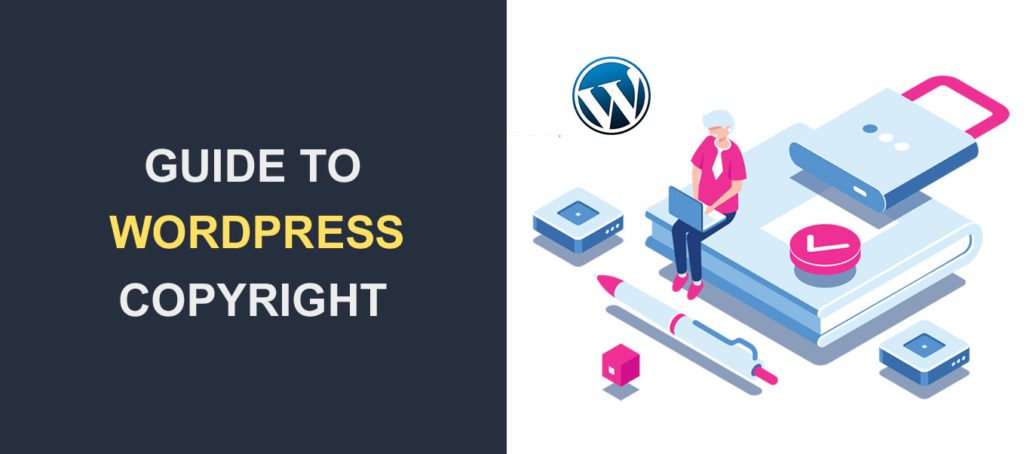 콘텐츠 제작자라면 저작권 침해자와 도난으로부터 콘텐츠를 보호할 수 있는 여러 가지 방법을 생각해 보았을 것입니다. 이를 달성하는 가장 쉬운 방법은 웹사이트에 저작권을 부여하는 것입니다.
콘텐츠 제작자라면 저작권 침해자와 도난으로부터 콘텐츠를 보호할 수 있는 여러 가지 방법을 생각해 보았을 것입니다. 이를 달성하는 가장 쉬운 방법은 웹사이트에 저작권을 부여하는 것입니다.
저작권은 독창적인 창작물에 대한 법적 보호입니다 . 글, 사진, 예술, 이미지, 음악, 비디오 등이 될 수 있습니다. 이들은 모두 작성자의 지적 재산입니다. 따라서 저작물을 소유자의 허락 없이 사용, 복사, 수정, 출판할 수 없습니다.
이 기사에서는 웹사이트에 저작권 표시를 추가해야 하는 이유에 대해 설명합니다. 또한 저작권 표시의 모양과 웹사이트 콘텐츠를 보호하는 방법도 알려드립니다. 의 시작하자.
목차:
- 내 웹사이트에 저작권이 있는 이유는 무엇입니까?
- 저작권에 포함된 내용
- 저작권이 보호하는 콘텐츠 유형
- WordPress 웹사이트에 저작권을 부여하는 방법
- 웹사이트 바닥글에 저작권 고지 추가
- 저작권 등록
- 귀하의 블로그 이름을 상표화하십시오
- 중지 및 거부 편지 보내기
- 이용약관 페이지 생성
- 보너스 – WordPress 콘텐츠 보호
- 이미지 워터마크
- 블로그 콘텐츠 보호
- 요약
내 웹사이트에 저작권이 있는 이유는 무엇입니까?
당신에게 정당한 크레딧을 주지 않고 다른 사람이 당신의 작업을 복사하는 것을 보는 것은 유쾌하지 않습니다. 이러한 이유로 귀하는 귀하의 웹사이트에 대한 저작권을 보유해야 합니다. 기본적으로 저작권이 있더라도 WordPress 사이트에 저작권 표시를 포함하는 것이 좋습니다.
귀하의 웹사이트에 저작권을 부여하는 것은 사이트 내에서 생성된 디지털 콘텐츠의 소유권을 공개적으로 증명하는 역할을 합니다 . 특히 저작권 침해의 경우 법적 조치를 취할 수 있어 유리합니다. 웹사이트 저작권은 모방자가 귀하의 작업에 대한 소유권을 주장하는 것을 방지하는 수단으로도 사용됩니다.
웹사이트 저작권 고지 내용
그래서 우리는 웹사이트 저작권의 이점을 알고 있습니다. 그러나 그것이 어떻게 생겼습니까? 저작권 표시는 다음 세 가지 요소를 포함하는 짧은 텍스트 줄입니다.
- 저작권 기호 . "저작권" 또는 약어 "Copr"일 수도 있습니다.
- 다음은 웹 사이트가 게시된 해입니다. 다만, 사이트에 새로운 콘텐츠가 생성된 경우에는 저작권 표시에 최근 연도를 추가해야 합니다.
- 저작권 소유자의 이름입니다. 이것은 회사 이름, 저작물을 만든 사람 또는 소유자 이름일 수 있습니다.
- 사이트의 원본 콘텐츠를 보호하기 위한 "All Rights Reserved"와 같은 용어.
다음은 저작권 표시의 예입니다: 2013 – 2022 Fixrunner.com. 판권 소유.
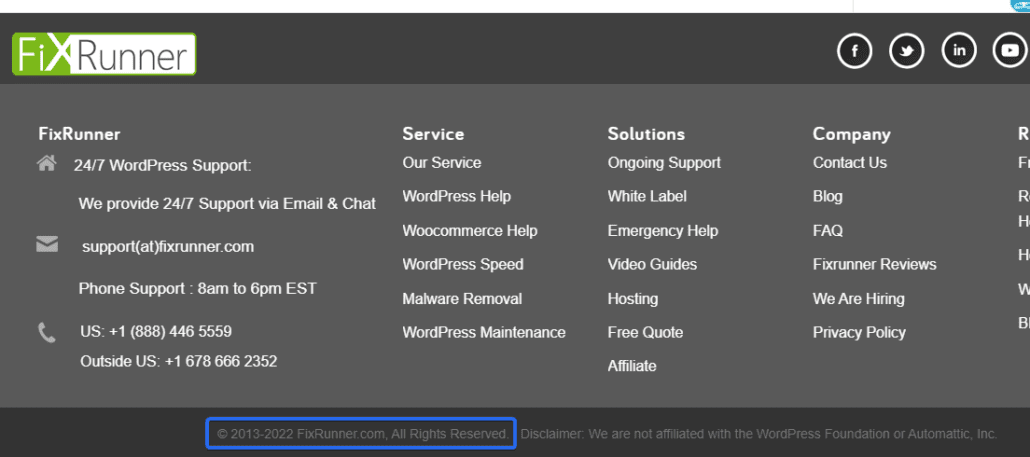
저작권이 보호하는 콘텐츠 유형
저작권에는 많은 이점이 있지만 웹사이트의 모든 측면에 저작권을 부여할 수는 없습니다. 기술이 발전함에 따라 대부분의 저작권법은 쓸모없게 되어 웹사이트 콘텐츠의 모든 측면을 보호할 수 없습니다.
저작권법이 다루지 않는 측면의 예로는 짧은 문구, 친숙한 기호, 웹사이트의 레이아웃과 디자인, 때로는 도메인 이름이 있습니다. 또한 공개 문서의 캘린더 및 목록과 같은 일반적인 정보는 다루지 않습니다.
그러나 저작권 보호를 받는 요소는 다음과 같습니다.
- 사이트에 게시하는 원본 콘텐츠
- 직접 찍은 사진이나 작품 등 창작물
- 비디오 콘텐츠 및 디자인
- 당신이 작성한 원본 코드
따라서 웹사이트의 콘텐츠에 저작권이 있는 경우 해당 콘텐츠의 독창성을 입증해야 합니다.
WordPress 웹사이트에 저작권을 부여하는 방법
웹사이트 콘텐츠의 저작권을 보호할 수 있는 다양한 방법이 있습니다. 모두 구현할 필요는 없습니다. 원하는 방법을 선택하고 웹사이트를 보호하기만 하면 됩니다.
웹사이트 바닥글에 저작권 고지 추가
WordPress를 설치한 후 웹 페이지 바닥글에 저작권 기호가 표시되었을 수 있습니다. 저작권 표시는 거의 모든 WordPress 테마에서 일반적입니다.
제공된 사전 설정을 사용하여 테마 설정 내에서 사이트 이름으로 쉽게 변경할 수 있습니다. 위의 가이드라인에 따라 저작권 기호, 사이트가 게시된 연도 및 회사 이름을 입력합니다.
저작권 표시를 삽입하는 것은 사용자에게 귀하의 콘텐츠를 허가 없이 사용할 수 없음을 알리는 일종의 경고 역할을 합니다.
테마 사용자 지정 프로그램에서 이 알림을 업데이트하는 방법은 다음과 같습니다. 먼저 모양 >> 사용자 정의 로 이동하여 테마의 사용자 정의 도구를 엽니다.
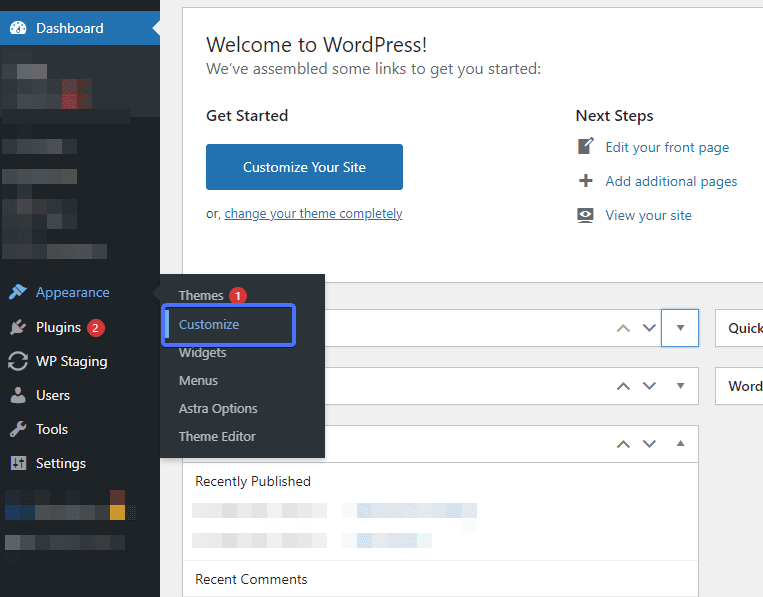
사용자 지정 페이지에서 바닥글 작성기 를 클릭합니다. 이것은 WordPress 테마에 따라 다를 수 있습니다.
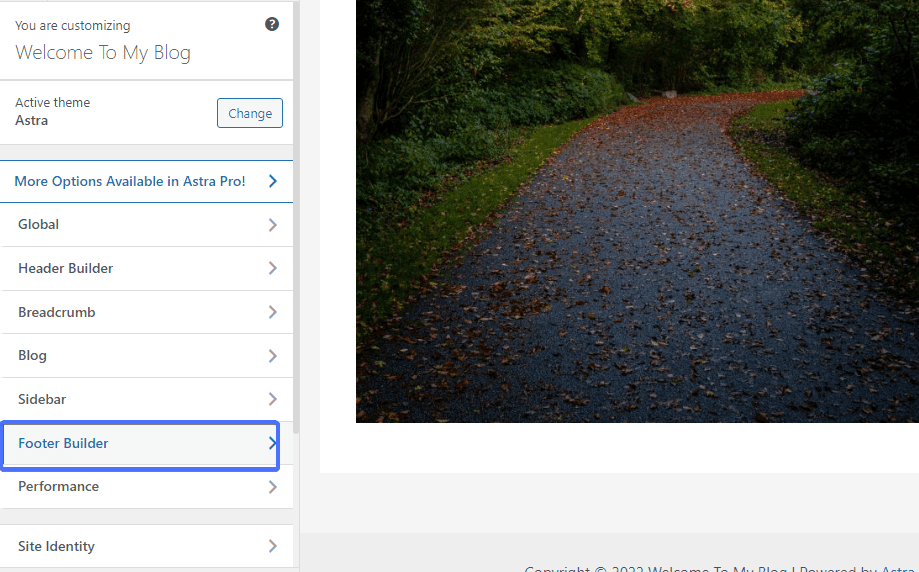
그런 다음 일반 탭에서 저작권 을 클릭하여 저작권 텍스트를 편집합니다. 실시간으로 변화를 확인할 수 있습니다. 완료되면 게시 버튼을 눌러 변경 사항을 저장하십시오.
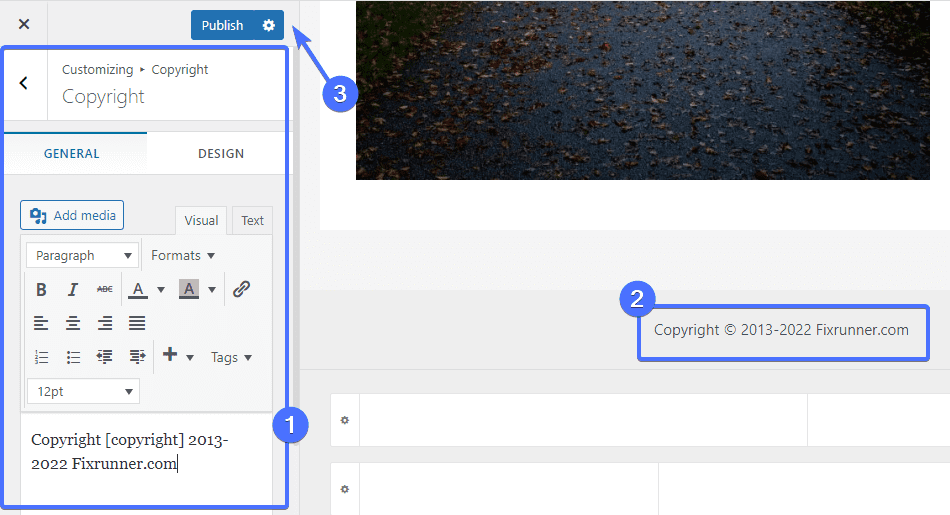
참고 사항: 일부 테마는 사용자 지정 도구에서 바닥글 섹션 변경을 지원하지 않습니다. 테마가 지원하지 않는 경우 두 가지 옵션이 있습니다. 테마 편집기에서 바닥글을 편집하거나 플러그인을 사용할 수 있습니다.
플러그인을 사용하여 바닥글 크레딧 업데이트
테마 편집기에서 저작권을 변경하려면 PHP에 대한 약간의 지식이 필요합니다. 기술에 익숙하지 않은 경우 플러그인을 사용하는 것이 좋습니다. 바닥글 크레딧 제거 플러그인을 사용하여 테마의 바닥글 섹션을 업데이트할 수 있습니다.
플러그인을 설치하고 활성화한 후 도구 >> 바닥글 크레딧 제거 로 이동하여 플러그인의 설정 페이지를 엽니다.
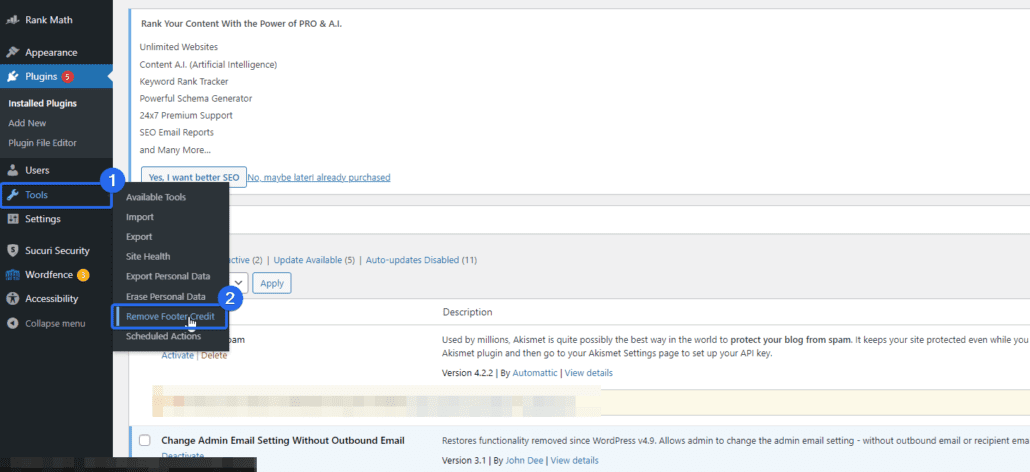
"1단계" 텍스트 상자에 변경하려는 텍스트를 한 줄에 한 단어씩 입력합니다. 따라서 사이트 바닥글 크레딧에 "Copyright 2022 Brand name"이 표시되면 텍스트 상자의 각 단어에 대해 새 줄을 만들어야 합니다.
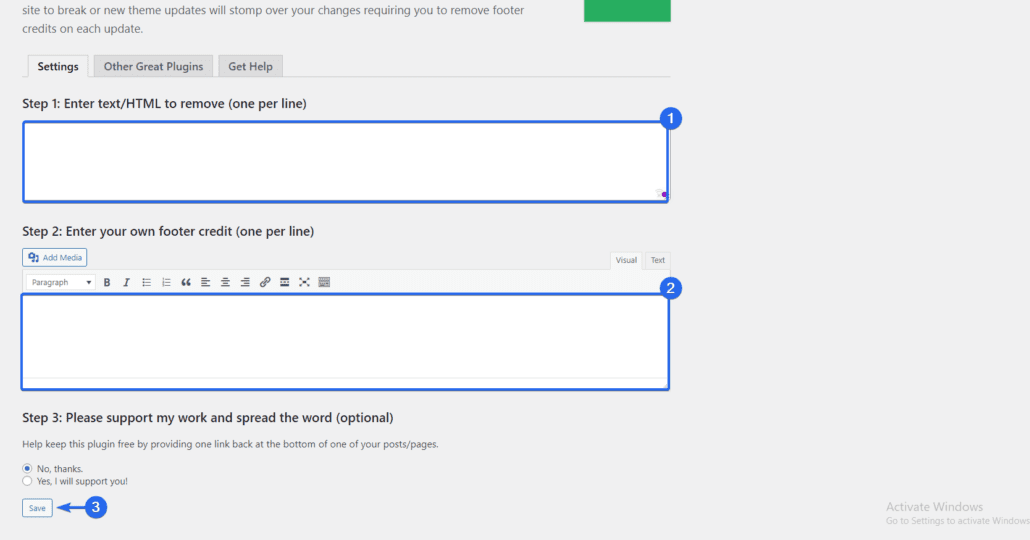

동일한 절차에 따라 "2단계" 텍스트 상자에 바닥글 크레딧을 대체할 텍스트를 입력합니다(예: 한 줄에 한 단어). 마지막으로 저장 버튼을 클릭하여 변경 사항을 업데이트합니다.
귀하의 웹사이트에 대한 저작권 등록
앞서 WordPress 사이트는 기본적으로 저작권 보호를 받는다고 언급했습니다. 그러나 저작권을 등록하기 위해 추가 단계를 수행하면 사이트에 고급 보호 기능이 제공 됩니다. 이것은 귀하의 저작권에 대한 공개 기록을 작성하기 위해 취하는 법적 절차입니다.
저작권 온라인 등록은 의무 사항은 아니지만 이점이 있습니다. 우선 저작권 침해 소송을 제기할 수 있습니다 . 또한 침해자로부터 법적 손해를 징수할 수 있습니다.
미국에서 이 작업을 수행하려면 미국 저작권 사무소에서 온라인으로 등록해야 합니다. 거기에서 적절하게 작성된 저작권 신청서, 환불되지 않는 접수 수수료 및 보호하려는 콘텐츠를 제출해야 합니다. 그런 다음 콘텐츠는 반환되지 않는 보증금으로 제공됩니다.
보증금은 저작물의 사본입니다. 따라서 등록 후 웹 사이트에 추가된 모든 콘텐츠는 저작권에 포함되지 않습니다. 따라서 최소 1년에 한 번 신청서를 갱신하는 것이 좋습니다.
저작권 등록을 시작하려면 "전자저작권청(eCo) 등록 시스템에 로그인" 버튼을 클릭합니다.

다음 페이지 에서 eCo에 로그인 버튼을 클릭합니다. 그러면 사용자 로그인 페이지로 이동합니다.
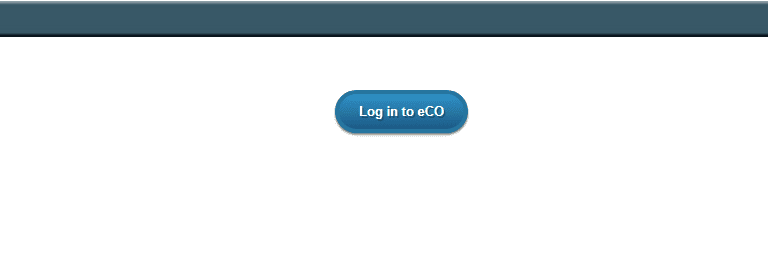
신규 사용자로서 계속하려면 등록 링크를 클릭하십시오.
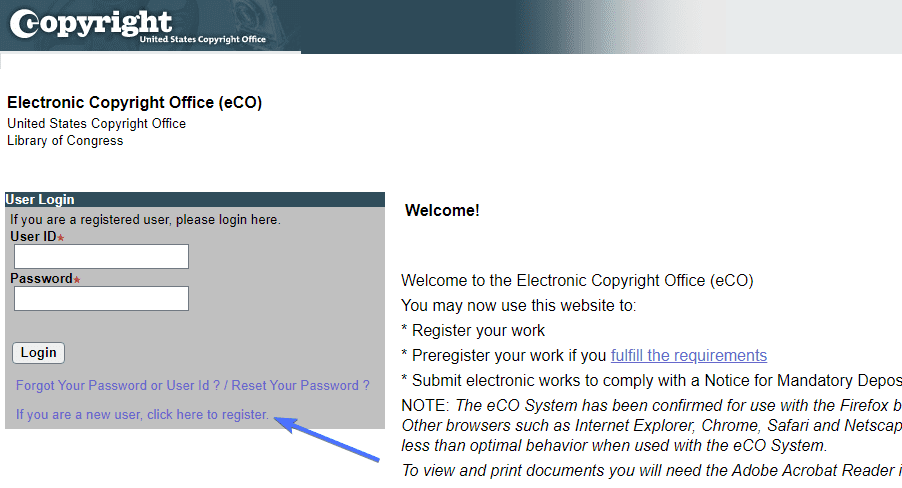
등록 포털에서 필수 세부 정보를 입력하고 아래의 다음 버튼을 클릭합니다.
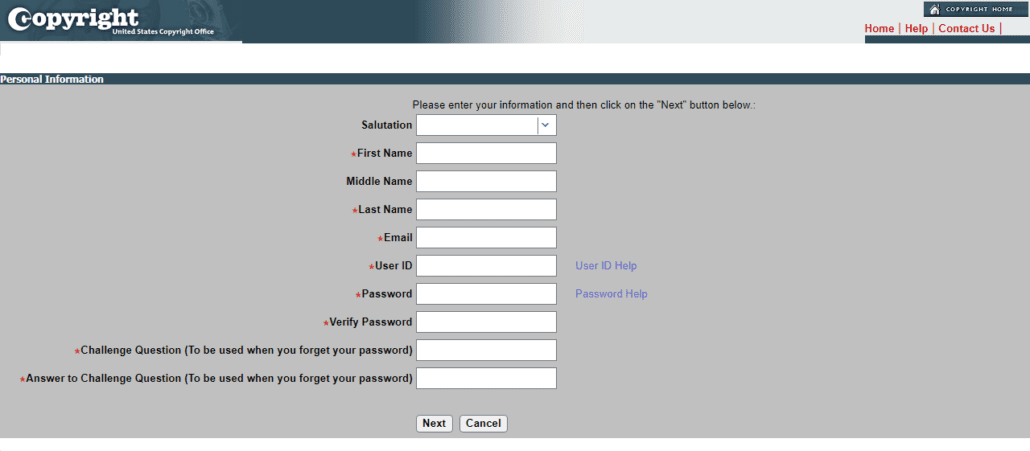
제출할 세부 정보가 확실하지 않은 경우 평판이 좋은 로펌에 법률 자문을 구하는 것이 좋습니다.
또한 귀하의 콘텐츠를 저작권으로 보호하는 절차는 국가마다 다릅니다. 검색을 통해 해당 지역의 정확한 단계를 찾을 수 있습니다.
상표 보호 활성화
웹사이트가 유명해지면 사이트 이름을 상표 등록하는 것을 고려해야 합니다. 저작권법은 귀하의 도메인 이름에 적용되지 않는다고 언급했습니다. 반면에 상표는 도메인을 포함할 수 있는 브랜드 이름을 보호할 수 있습니다.
상표는 귀하의 웹사이트를 식별하고 유사한 이름으로 웹사이트를 만들기로 결정한 사용자로부터 귀하의 이름을 보호하는 데 도움이 됩니다. 다만, 사이트명이 이미 존재하는 사이트와 유사하거나 일반적인 단어를 사용하는 경우에는 접수가 어려울 수 있습니다. 그래도 시도해 볼 가치가 있습니다.
미국에서 상표를 등록하려면 미국 특허상표청 웹사이트로 이동하십시오. 여기에서 상표 데이터베이스 검색 링크를 클릭합니다.
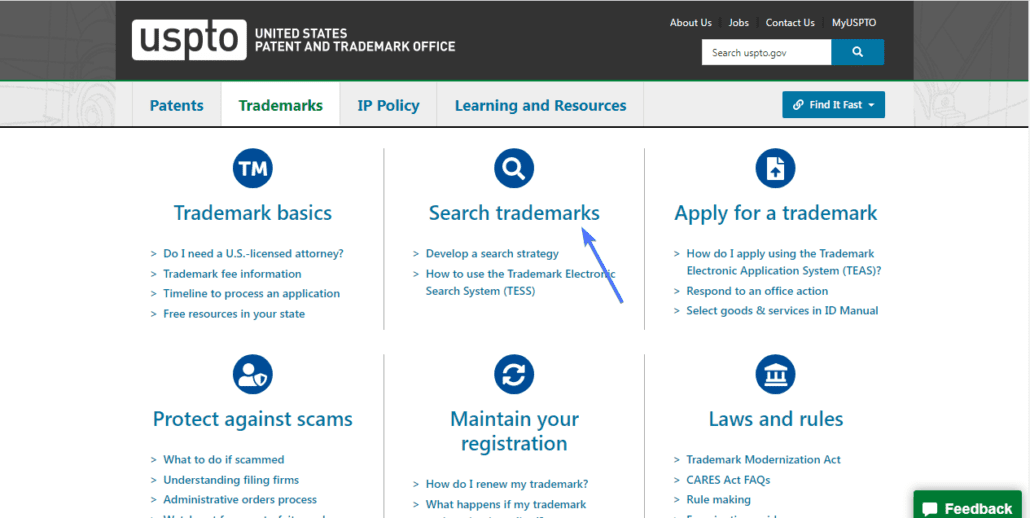
이 검색 도구를 사용하면 블로그 이름이 이미 사용되었는지 검색할 수 있으므로 필요한 경우 변경할 수 있습니다.
다음 페이지에서 상표 데이터베이스 검색(TESS) 버튼을 클릭합니다. 도메인이 데이터베이스에 없으면 브랜드 상표 등록을 진행할 수 있습니다.
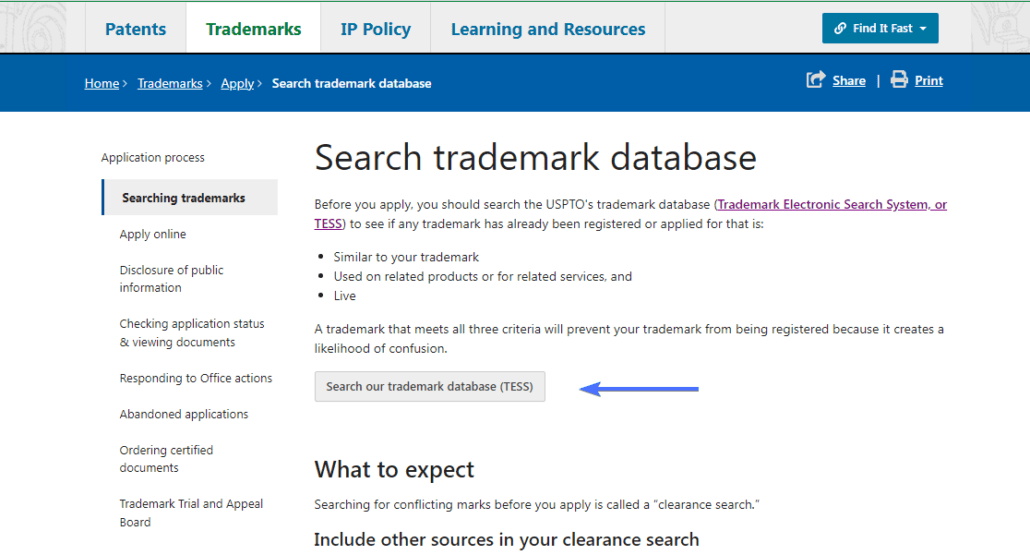
이를 위해 메인 페이지로 돌아가 상표 신청을 클릭하여 상표 출원 절차를 시작합니다.
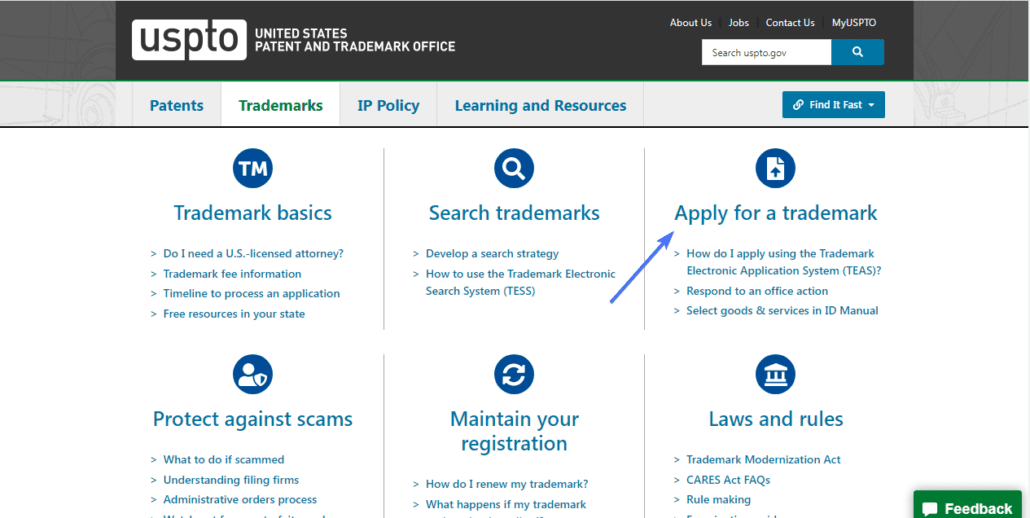
어떤 양식을 작성해야 할지 잘 모르겠다면 해당 주제에 대해 법률 전문가의 전문적인 도움을 받는 것이 좋습니다.
다른 지역에서 브랜드 이름을 상표로 등록하려는 경우 검색을 통해 필요한 정보를 찾을 수 있습니다.
중지 및 거부 편지 보내기
누군가 허락 없이 귀하의 콘텐츠를 사용하는 경우 다음 단계를 따르세요.
사용자에게 삭제를 요청하는 간단한 이메일을 보낼 수 있습니다. 그러나 그들이 응답하지 않으면 위반에 대한 중지 및 중단 서한을 작성할 수 있습니다.
무료 온라인 도구인 Wonder.Legal 또는 Rocket Lawyer 를 사용하여 만들 수 있습니다. 그러나 보다 공식적으로 작성하기 위해 변호사를 고용하여 초안을 작성할 수 있습니다.
이용약관 페이지 생성
이것은 웹사이트의 콘텐츠를 보호하는 또 다른 방법입니다. 이 페이지에서 귀하의 콘텐츠가 어떻게 사용되기를 원하는지 자세히 설명할 수 있습니다. 사용자가 콘텐츠에 액세스하기 전에 준수해야 하는 규칙 및 규정을 설명합니다.
또한 사용자에게 웹사이트를 남용할 경우 취하게 될 조치를 알릴 수 있습니다.
보너스 – WordPress 콘텐츠 보호
추가 보호 계층을 추가하기 위해 사용자가 사이트에서 콘텐츠를 복사하지 못하도록 할 수 있습니다. 이는 이미지 및 서면 콘텐츠에 적용됩니다. 이를 달성하는 방법을 살펴보겠습니다.
이미지 워터마크 – 저작권 웹사이트
소유자 이름이나 투명한 로고가 있는 것처럼 보이는 이미지를 본 적이 있을 것입니다. 이를 워터마크라고 합니다. 사용자가 허락 없이 귀하의 이미지를 복사하거나 사용하는 것을 방지합니다.
따라서 사이트에 원본 아트워크가 많은 경우 워터마크를 사용하여 웹사이트 이미지에 저작권을 지정하는 것이 좋습니다.
블로그 콘텐츠 보호
작성된 콘텐츠의 경우 사이트에서 콘텐츠를 강조 표시하고 마우스 오른쪽 버튼으로 클릭하는 기능을 제거할 수 있습니다.
그러나 이 옵션이 항상 유리한 것은 아닙니다. 예를 들어 방문자가 소셜 미디어에서 콘텐츠를 복사하고 공유할 수 있기를 원할 수 있습니다. 따라서 장단점을 따져보고 결정해야 합니다.
이를 달성하기 위해 사용할 수 있는 플러그인이 있습니다. 가장 일반적인 것은 WP Content Copy Protection & No Right Click 플러그인입니다. 웹 페이지 보호를 시작하려면 간단히 설치하고 활성화하십시오.
웹사이트 저작권에 대한 최종 생각
요약하자면, 웹사이트에 저작권 표시를 추가하는 것은 사이트의 원본 콘텐츠를 보호하기 때문에 권장됩니다. 또한 사이트에서 수익이 발생하면 저작권 등록도 고려해야 합니다. 이렇게 하면 콘텐츠에 필요한 보호 기능이 제공되고 침해자가 귀하의 노력을 훔치는 것을 방지할 수 있습니다.
이 문서에서는 두 가지를 모두 수행하는 방법과 사이트 보안을 강화하기 위해 취할 수 있는 다른 단계를 보여주었습니다.
모방 외에 WordPress 사이트를 사이버 공격으로부터 보호하기 위한 조치도 취해야 합니다. 이에 대해 자세히 알아보려면 WordPress 보안에 대한 가이드를 확인하세요.
